怎么将2019版WPS软件的设置恢复为初始默认状态
众所周知,在WPS软件中我们可以进行各种各样的个性化设置,例如更换皮肤,更改操作设置等,如果我们不满意之前的设置,想将它恢复为初始模式时该怎么做呢?接下来小编就来告诉大家WPS恢复为初始默认设置的方法。
具体如下:
1. 第一步,打开电脑上的WPS软件,并找到界面上端的【设置】按钮并点击。

2.第二步,点击设置之后将会看到一个新的选项卡,在其中找到【设置】并点击。

3. 第三步,在新的界面中进行拖拉,将页面拖拉至下方。
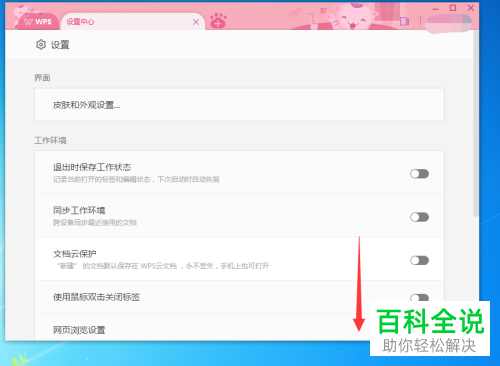
4. 第四步,点击【恢复初始默认设置】
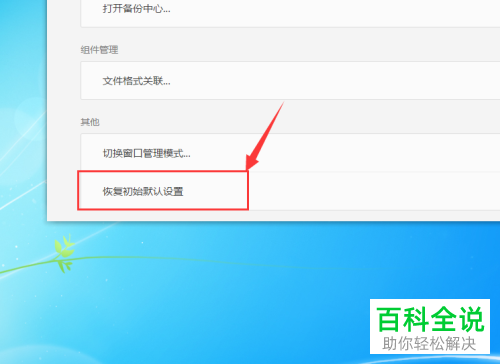
5. 第五步,确认恢复初始设置,在弹出的窗口中点击【是】。

6.在点击【是】之后,就可以看到我们的WPS已经恢复为初始默认设置啦。

以上就是小编为大家带来的恢复WPS初始默认设置的方法。
赞 (0)

